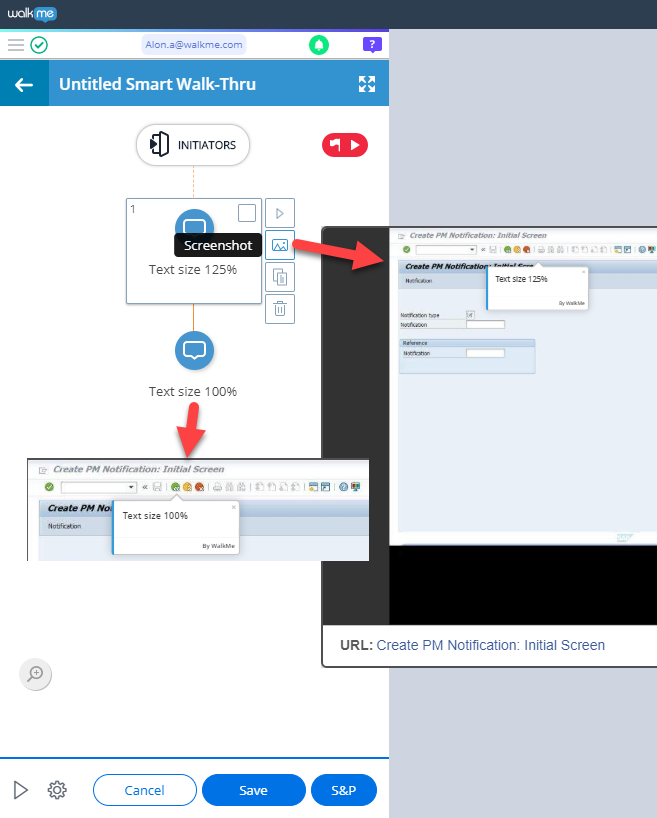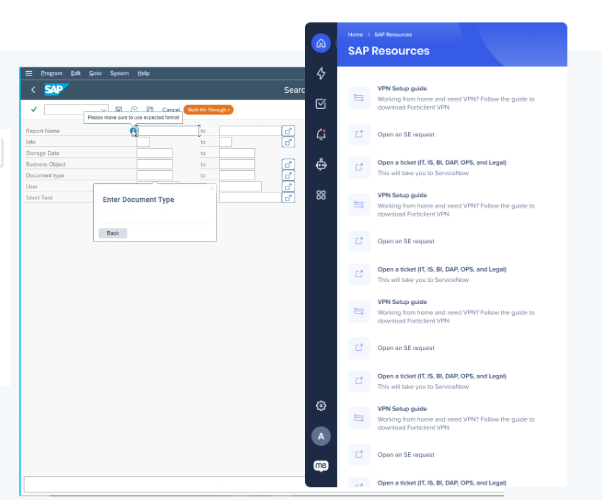Workstation for SAP
概要
SAP ECCは、組織の主要なビジネス機能を組み込んだエンタープライズリソース計画ソフトウェアです。 世界最大のERPアプリケーションの1つとして、多くの企業にとって重要な要素であり、従業員がこのERPを簡単に利用できることは極めて重要です。
従業員が多数のフィールドを含む複雑なUIを処理する場合、混乱し、コストがかさむ誤りや時間のかかるデータ入力につながる可能性があります。
ここでWalkMeの登場です! Workstationのコンテキストのアプリ内ガイダンス SAP ECCのWorkstationコンテキストのアプリ内ガイダンスにより、WalkMeはDesktop SAP ECCのガイダンスをSAP S4HANAのウェブインスタンスに提供できます。
WalkMeは、デスクトップまたはウェブのいずれかで必要なタスクを完了するようにユーザーに指示し、移行プロセスを簡素化し、従業員の採用を促進します。
アーキテクチャ
Workstationのすぐに使える機能に加えて、Workstation for SAP ECCはElement Captureing機能と機能とサポートを提供します。
- コンテキストのガイダンス
- On-Screen Elementベースのルール
- スマートチップ
- ランチャー
UIの変更の追跡メカニズム(再評価):
- Workstationは、SAP ECC GUIのUIを5000ms(5秒)ごとに再評価します
SAPリソースウィジェット
Workstation エレクトロンホームページのSAPリソースウィジェットを使うと、SAP ECCユーザーが関連するSAP ECCコンテンツにすばやくアクセスできます。
次の3つの条件が満たされると、SAPリソースウィジェットがワークステーションに自動的に表示されます:
- ユーザーのデスクトップにSAP ECCがある
- ワークステーションコンテンツマネージャーにSAPというタブがある
- コンテンツマネージャーのSAPコレクションに少なくとも1つのアイテムがある
ウィジェットの下部にあるShow All(すべて表示)をクリックして、ウィジェットを展開し、利用可能なすべてのSAP ECCリソースを表示します。
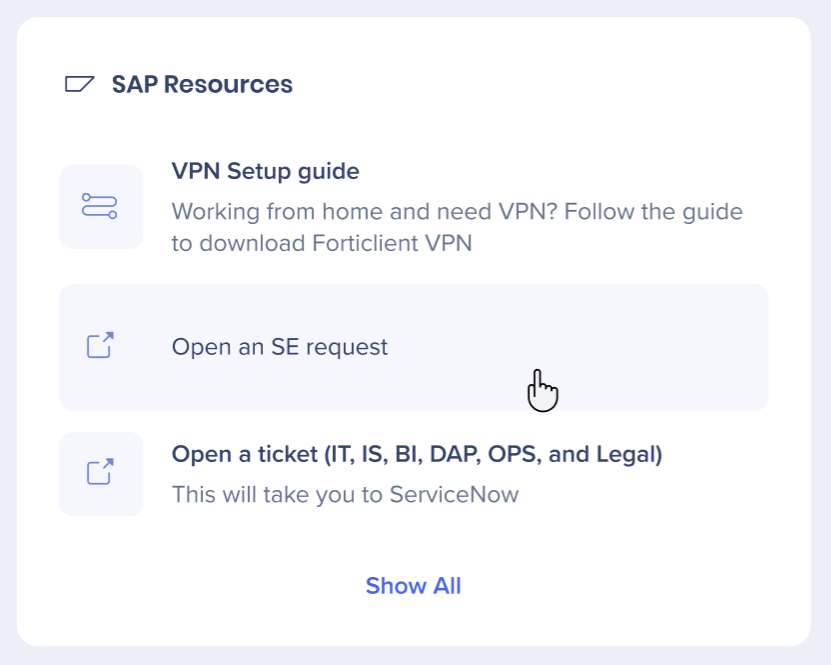
制限
スマートウォークスルー
- 一部の要素は、TEXTトリガーでは機能せず、[NEXT(次へ)]のみで動作します
- StartPointsには対応していません
スマートチップ
- 現時点では、深い統合を持つZ-indexはありません。スマートチップがバルーンを通過することを注意してください!
- スマートチップを控えめに使用します。OSEまたは複数のOSEルールは通常、STセットルールになります。これらのものが多すぎると、パフォーマンスへの影響を引き起こす可能性があります。36 STセットでこれに気付きました
- スマートチップは、ポップアップ内にあるときにロードするのに時間がかかることがわかりました(SAP内にはたくさんのポップアップがあります)。
ランチャー
- ランチャーはカスタマイズをサポートしていません。これには、ランチャー内のテキストが含まれます
Widget(ウィジット)
- ウィジェットを画面の端に接続することは、少なくとも、開いているSAPウィンドウの数に関係なく、ウィジェットを利用/表示できることを意味します
- 画面の配置のエッジを使用する場合は、SAPがアクティブなウィンドウである場合にのみウィジェットを表示させるルールを追加することを検討します。これを行うことで、ユーザーがSAPの外で働いているときにウィジェットは消えます。これにより、ウィジェットは他のアプリケーションのスクロールバーをカバーすることを回避します
要素のキャプチャ - 全般
- キャプチャは、100%のテキストサイズで行う必要があります(これは、コンテンツビルダーにのみ必要であり、エンドユーザーは設定を変更する必要はありません)。
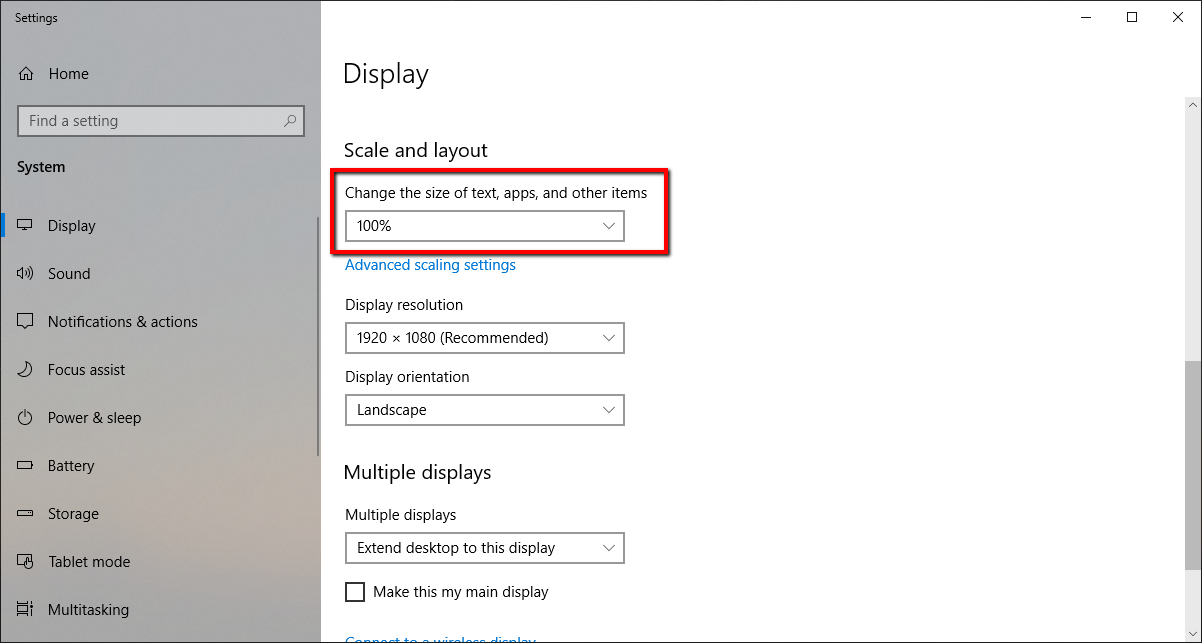
エレメントの選択
- 要素の選択はほとんどの場合機能しますが、探しているものが見つからない領域が発生する可能性があります。これらの場合は、最も近い要素に添付して、手動で場所を調整します
- 要素の選択が機能しない一般的な領域は、テーブルヘッダーです。この場合、テーブルヘッダーのすぐ下のセルを選択し、バルーンの場所を手動で調整します
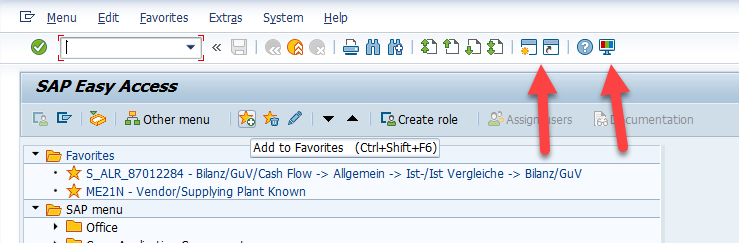
キャプチャできない別の領域は、トランザクションZVA05の選択基準です。
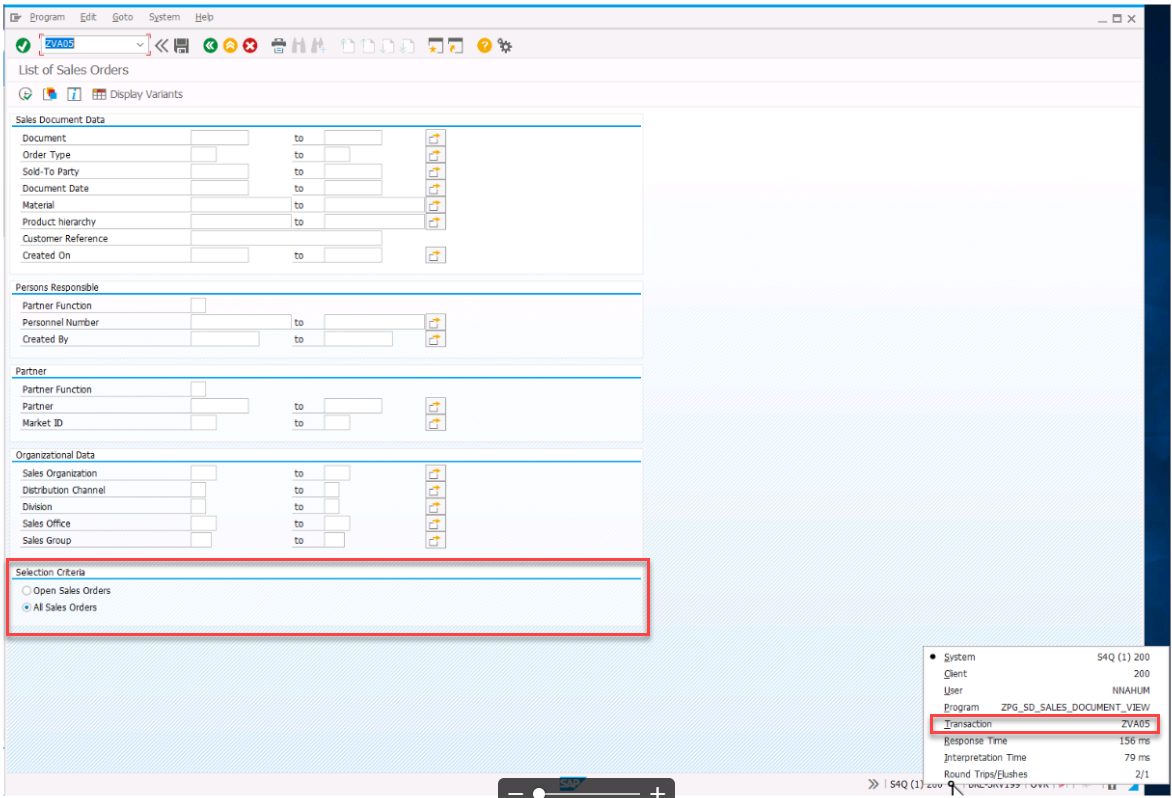
スクリプトが有効になっている場合のSAPポップアップUI
- スクリプトが有効になっている場合、ポップアップのフォントが変わる可能性があります。また、ボタンがポップアップの上部から下部に移動し、一部のボタンが除外される可能性があります
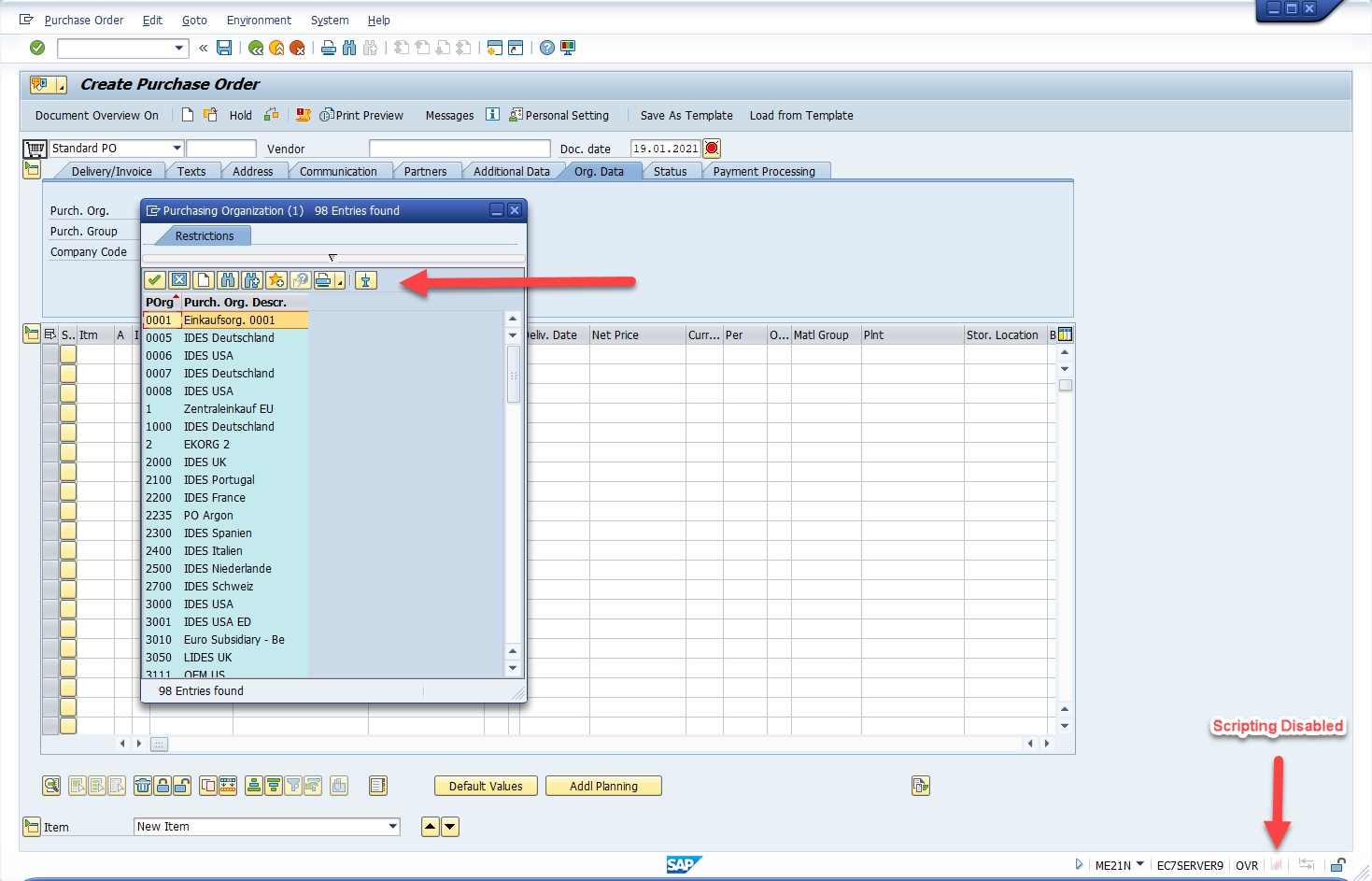
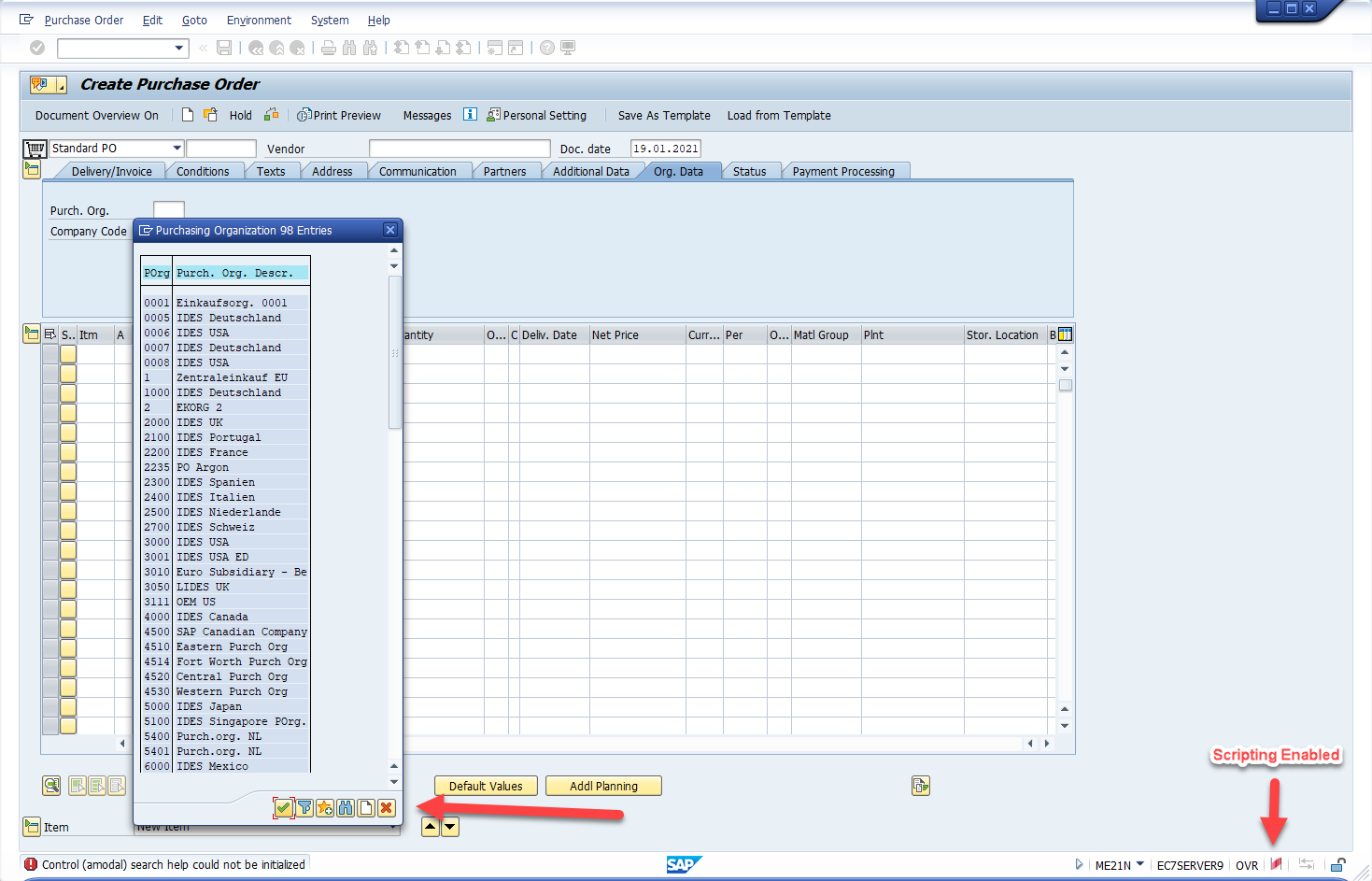
SAPの簡単なアクセスツリー
- キャプチャは、ショートカットのテキストを使用して、場所を認識します(ユーザーによるテキストの変更は、手順が表示されないようになります)
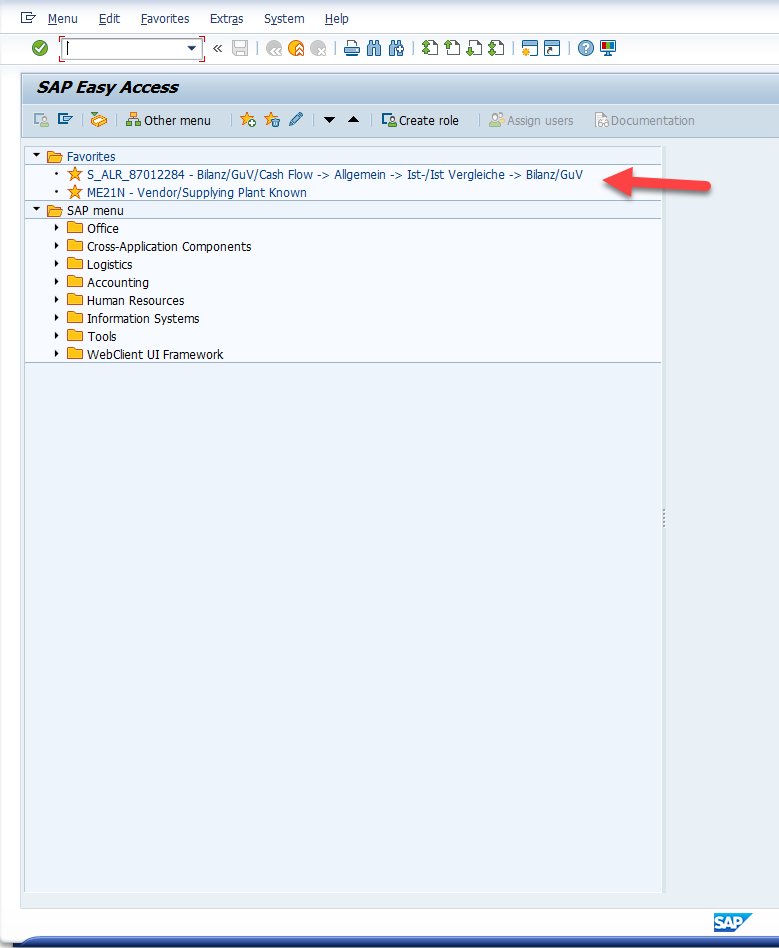
ビジネスワークプレイス画面 - サポートされていません
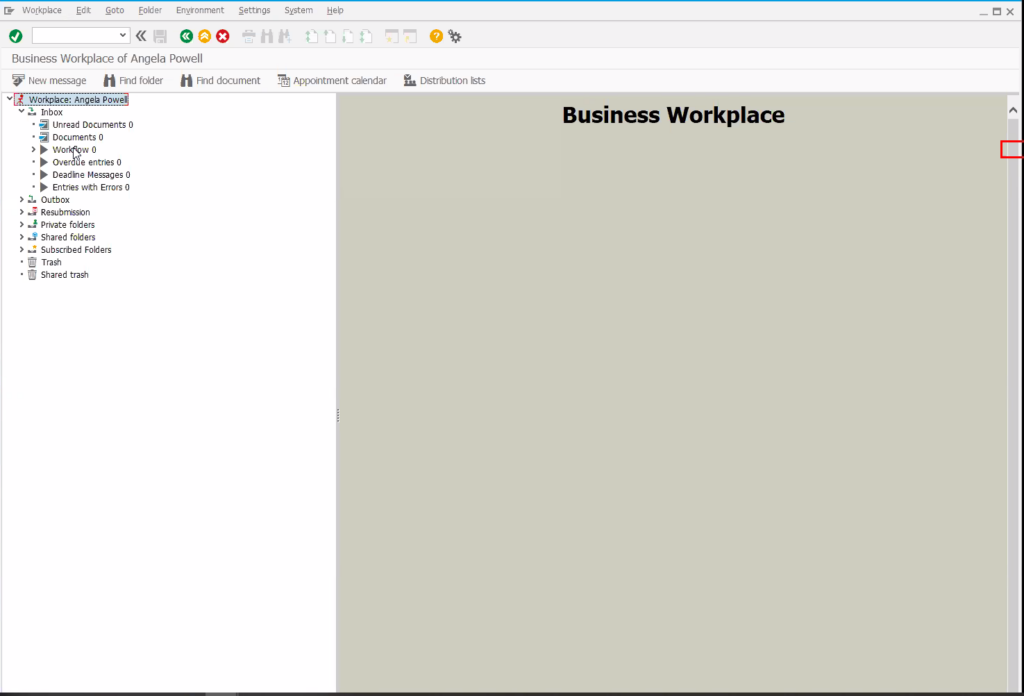
ホバー、あるいはフィールド/ボタンの入力 - サポートされていません
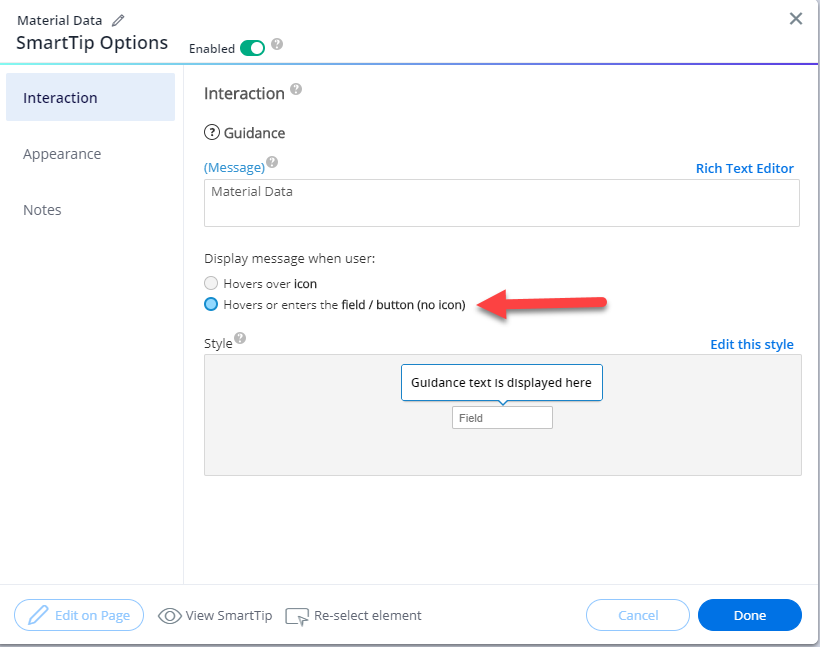
DPIの変更は、制限付きでサポートされます
- WMコンポーネントの手動のオフセットは、異なるDPI間でサポートされていません。
- 特定のDPIでキャプチャしながら手動のオフセットを設定すると、そのDPIでのみ機能します
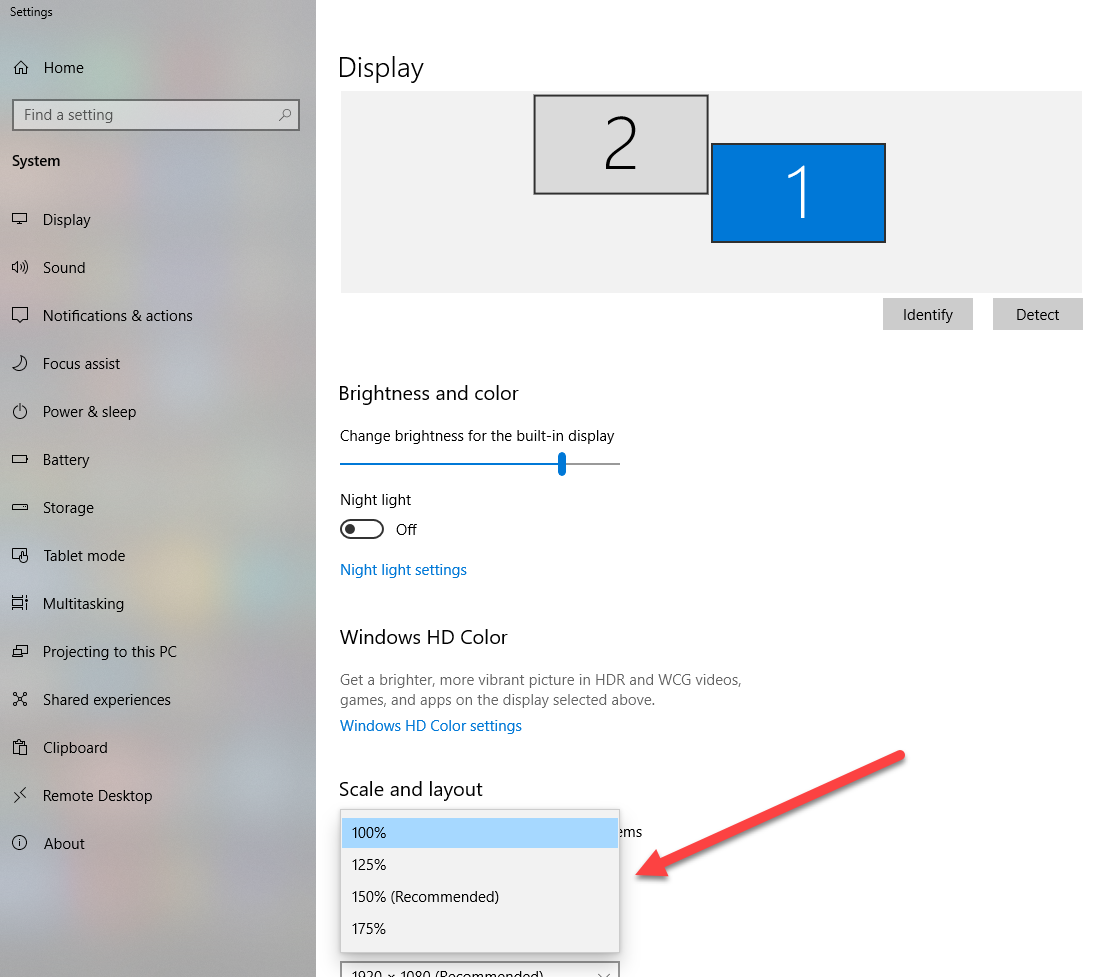
バルーンシフトのスクリーンショット
- バルーンのスクリーンショットは、100%とは異なるテキストサイズでキャプチャすると、シフトして表示される場合があります